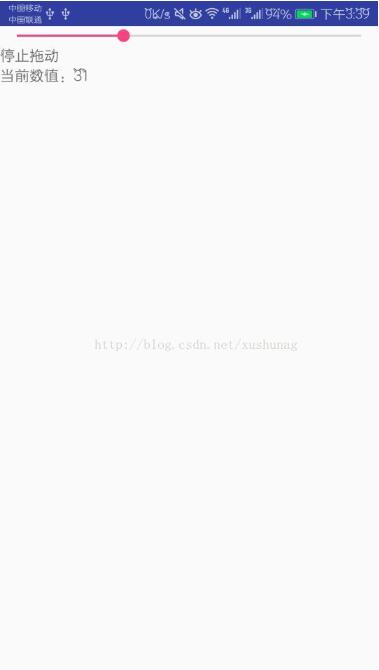本文实例为大家分享了Android seekbar实现可拖动进度条的具体代码,供大家参考,具体内容如下
SeekBar通过滑块的位置来标识数值 允许用户通过拖动滑块来改变进度值的大小
控件:SeekBar
两个TextView 显示状态
实现SeekBar.OnSeekBarChangeListener接口 对事件进行监听
xml文件:
<?xml version=\"1.0\" encoding=\"utf-8\"?>
<LinearLayout xmlns:android=\"http://schemas.android.com/apk/res/android\"
android:layout_width=\"match_parent\"
android:layout_height=\"match_parent\"
android:orientation=\"vertical\">
<SeekBar
android:id=\"@+id/seekBar\"
android:layout_width=\"match_parent\"
android:layout_height=\"wrap_content\"
android:max=\"100\"
android:progress=\"50\" />
<TextView
android:id=\"@+id/tv1\"
android:layout_width=\"match_parent\"
android:layout_height=\"wrap_content\"
/>
<TextView
android:id=\"@+id/tv2\"
android:layout_width=\"match_parent\"
android:layout_height=\"wrap_content\" />
</LinearLayout>
MainActivity:
package com.example.lenovo.seekbar;
import android.app.Activity;
import android.support.v7.app.AppCompatActivity;
import android.os.Bundle;
import android.widget.SeekBar;
import android.widget.TextView;
public class MainActivity extends Activity implements SeekBar.OnSeekBarChangeListener {
private SeekBar seekBar;
private TextView tv1;
private TextView tv2;
@Override
protected void onCreate(Bundle savedInstanceState) {
super.onCreate(savedInstanceState);
setContentView(R.layout.activity_main);
tv1=findViewById(R.id.tv1);
tv2=findViewById(R.id.tv2);
seekBar=findViewById(R.id.seekBar);
//设置监听器 监听数值改变情况
seekBar.setOnSeekBarChangeListener(this);
}
//数值改变
@Override
public void onProgressChanged(SeekBar seekBar, int progress, boolean fromUser) {
tv1.setText(\"正在拖动\");
tv2.setText(\"当前数值:\"+progress);
}
//开始拖动
@Override
public void onStartTrackingTouch(SeekBar seekBar) {
tv1.setText(\"开始拖动\");
}
//停止拖动
@Override
public void onStopTrackingTouch(SeekBar seekBar) {
tv1.setText(\"停止拖动\");
}
}
效果图:
以上就是本文的全部内容,希望对大家的学习有所帮助,也希望大家多多支持自学编程网。